
时间:2021-01-04 18:47:09 来源:www.win10xitong.com 作者:win10
时不时的都会有网友来问小编win10的问题的解决方法,今天小编就再来解答一次。即使是平时能够自己动手能解决很多其他问题的网友要是面对win10也可能不知道怎么解决。要是你想自动动手来解决这个win10的问题,我们不妨来一起试试下面这个方法:1.首先打开《日历》应用,点击左侧底部的齿轮状设置按钮,就会在窗口的最右侧显示“设置”菜单。2.点击“日历设置”打开设置界面,向下滚动窗口到底部即可看到“备用日历”设置选项就这个问题很轻松的搞定了。上面说得比较简单,下面我们就结合图片,一起来看看win10的解决步骤。
具体步骤如下:
1.首先打开《日历》应用,点击左侧底部的档位设置按钮,窗口最右侧会显示“设置”菜单。
2.点击“日历设置”打开设置界面,向下滚动窗口至底部,即可看到“备选日历”的设置选项。
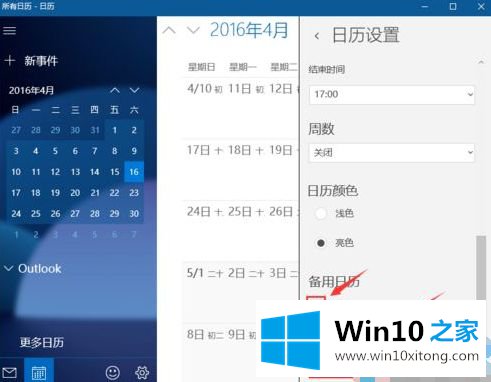
3.选中“启用”,然后在下面的日历列表中选择“中文(简体)”和“农历”。这样农历信息就会显示在日历上。
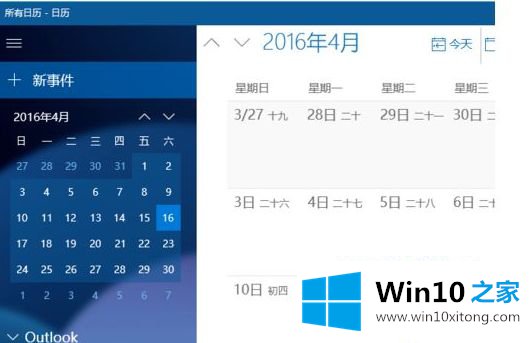
(提示:第一次打开《日历》应用时,“允许邮件和日历访问您的位置?”可能会突然出现。对话框,选择“是”后,上述日历设置中的相关选项会自动显示为“中文(简体)”和“农历”,无需逐一浏览选择。)
这就是win10日历不显示农历的全部内容。希望对大家有帮助。
win10问题的解决办法在以上文章就非常详细讲解了,我们由衷的感谢你对本站的支持。
下一篇:图文解答win10的解决步骤